黑鲨winpe的Bootice工具备份VHD文件分区表的使用方法
- 分类:教程 回答于: 2022年08月14日 09:28:06
当你掌握了备份和恢复VHD文件的分区引导记录后,想必接下来就会十分好奇电脑的VHD文件分区表的备份方法。接下来,小编就跟你详细探探黑鲨winpe的Bootice工具是怎么备份VHD文件分区表的。
工具/原料:
系统版本:windoes10
品牌类型:ThinkPad T430i
方法/步骤:
1、插入启动U盘后重启电脑,出现开机界面后狂按“F11”启动热键,使得电脑为U盘启动。
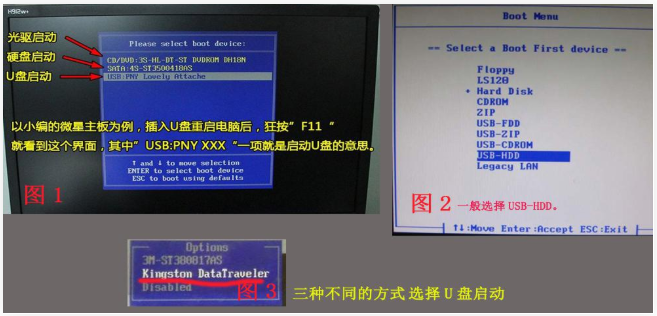
2、在弹出的PE菜单中选择第一项,按键盘回车键进入界面中。
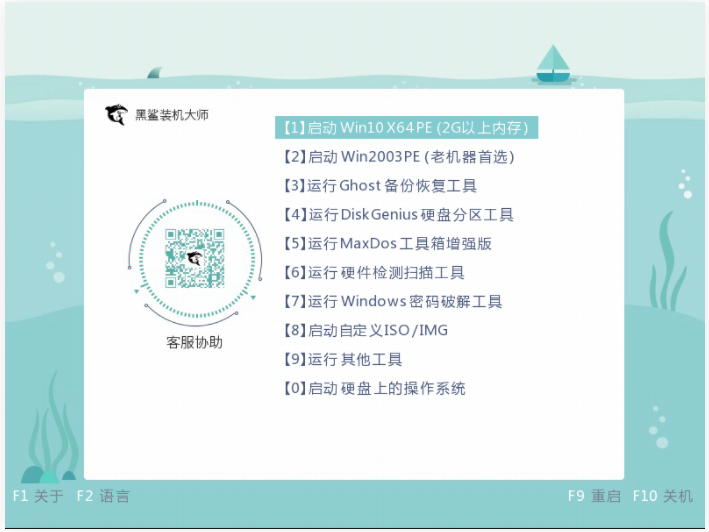
3、打开菜单中的Bootice管理工具。
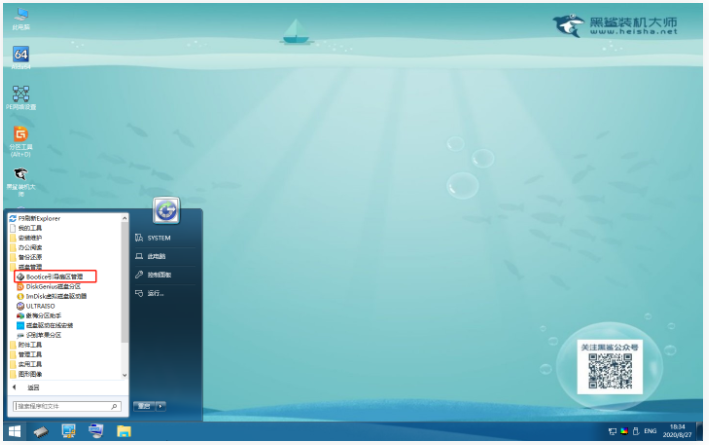
4、在“磁盘镜像”选项中点击右侧的“...”并打开对应的VHD文件,接着点击“分区管理”进入新的界面。

5、在分区管理弹框中点击“备份分区表”。
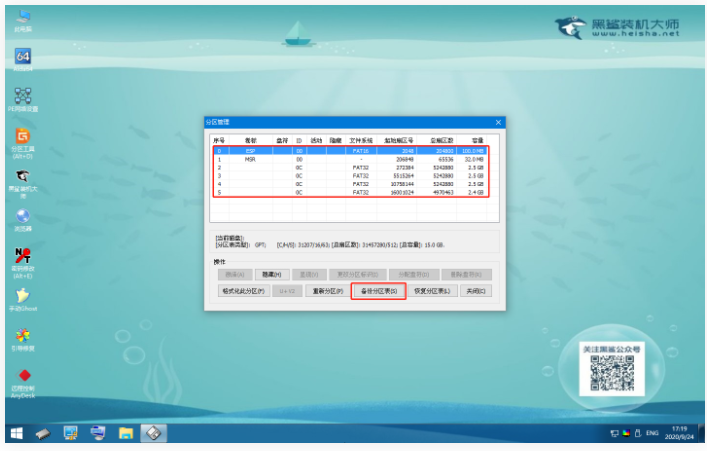
6、自定义保存位置,选定后点击保存。
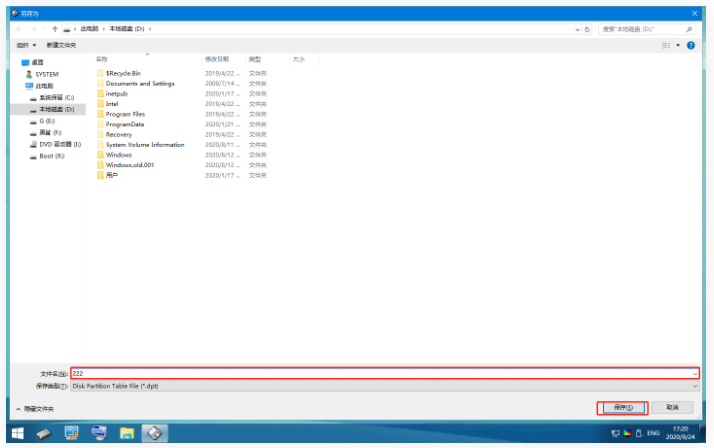
7、弹出提示框直接点击确认,表明分区表备份完成。
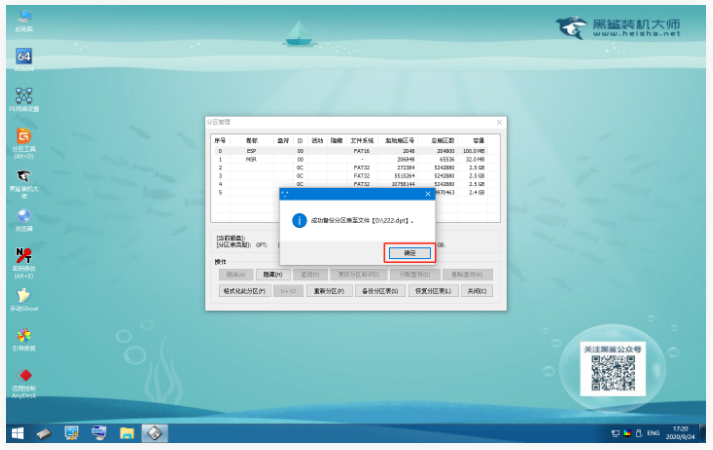
总结:
插入启动U盘后狂按“F11”;
在PE菜单中进入第一项的界面;
打开Bootice工具后按照提示操作备份分区表;
自定义保存位置后点击保存即可。
 有用
26
有用
26


 小白系统
小白系统


 1000
1000 1000
1000 1000
1000 1000
1000 1000
1000 1000
1000 1000
1000 1000
1000 1000
1000 1000
1000猜您喜欢
- 电脑主机按了启动键没反应如何解决..2022/09/24
- 笔记本电脑wifi怎么连接2022/11/02
- 电脑运行慢和内存有关系吗..2022/08/31
- 如何清理注册表2015/06/09
- 教你如何卸载office最干净2021/09/03
- 重装系统后的装机必备软件电脑推荐..2020/08/08
相关推荐
- 金山游侠虚拟光驱怎么用2016/09/12
- 讲解联想电脑怎么重装系统..2023/03/18
- 硬盘数据恢复工具如何使用..2022/11/21
- 联想笔记本正版win7系统下载图文教程..2020/10/30
- windows官网怎么下载安装系统..2022/08/19
- pdf密码破解如何操作2023/04/15

















